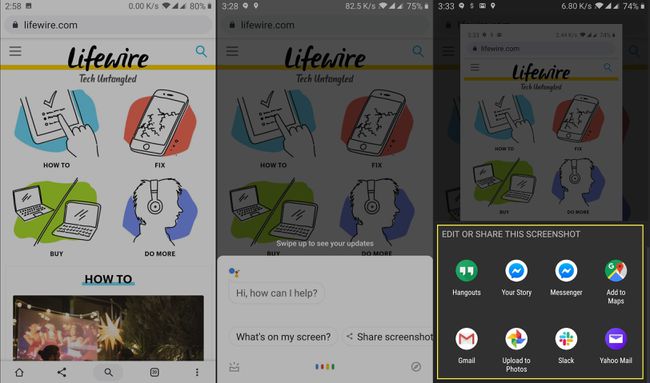Как да направите екранна снимка на Android
Ще има много пъти, когато може да искате да споделите нещо, което сте намерили на телефона си с приятел или просто да искате да запазите за по-късна дата, като копие от маршрута си за пътуване. Използвайки Android Функцията за снимки на екрана улеснява създаването на копие на всичко, което виждате на екрана си, така че можете бързо да запазите информацията на вашето устройство или да я изпратите на приятел. За щастие, това е лесен инструмент за използване. Ето как да направите екранна снимка на телефони с Android, като използвате няколко различни метода.
Тези стъпки за правене на екранни снимки на Android ще важат за повечето устройства, включително Телефони Google Pixel, телефони с най-новите версии на Android и дори таблети с Android. Някои от тези техники ще работят и на устройства на Samsung, но може да искате да знаете как да правите екранни снимки на Samsung устройства.
Как да направите екранна снимка на Android: Хардуерен метод 1
Натиснете и задръжте Мощност и Намали звука бутони за около една секунда.
Изчакайте, докато дисплеят ви отговори, потвърждавайки, че екранната снимка е направена. Може да се възпроизвежда звук от затвора на камерата, ако звукът ви е включен.
Прегледайте екранната си снимка, като я потърсите в панела за известия. От там можете лесно да го споделите или изтриете.
Как да направите екранна снимка на Android: Хардуерен метод 2
Ако едновременното натискане на бутоните за захранване и намаляване на силата на звука е трудно, можете да използвате алтернативен метод за скрийншот на Android. Това обаче не е толкова бързо, така че ако се опитвате да заснемете екранна снимка на конкретна точка от видеоклип, превъртете я назад, за да се подготвите.
Задръжте натиснат Мощност бутон за около една секунда, докато се появи меню.
Изберете Екранна снимка опция от изскачащото меню.
-
Прегледайте екранната си снимка, като я потърсите в панела за известия.
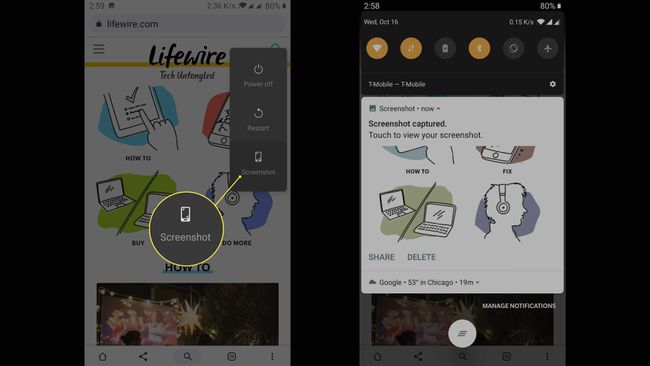
Как да направите екранна снимка на Android: Хендсфри с Google Асистент
И накрая, ако искате да направите екранна снимка на телефона си, без да е необходимо да го докосвате, най-новите версии на Android ще ви позволят да го направите, като използвате Google Асистент. И така, има начин със свободни ръце за заснемане на екрана на Android. Просто трябва да се уверите, че имате настройте Google Assistant на вашето устройство с достъп до вашия екран. Този метод също е труден за времето, така че е по-добре за заснемане на екранни снимки на статични визуални изображения, отколкото на видеоклипове.
Активирайте Google Assistant с гласовата си команда (по подразбиране е "Добре, Google"). Това ще изведе наслагването на Google Assistant на екрана ви, но няма да бъде част от екранната снимка.
Кажете на Google Assistant "Направете екранна снимка." Google Assistant ще направи екранна снимка на всичко, което е на екрана ви под наслагването. Ако възпроизвеждате видеоклип, може да го постави на пауза. В случай на YouTube, Google Assistant ще постави на пауза видеоклипа, пренасяйки контроли за възпроизвеждане на екрана, но екранната снимка няма да включва контролите за възпроизвеждане.
-
Изберете от опциите за действия. Google Assistant няма автоматично да запази екранната снимка, така че ще трябва или да го направите Качване в снимки, Запазване в Диск, или изберете друга опция, за да я споделите директно.